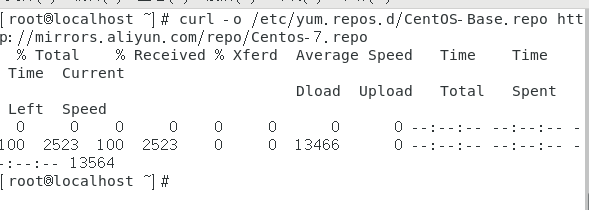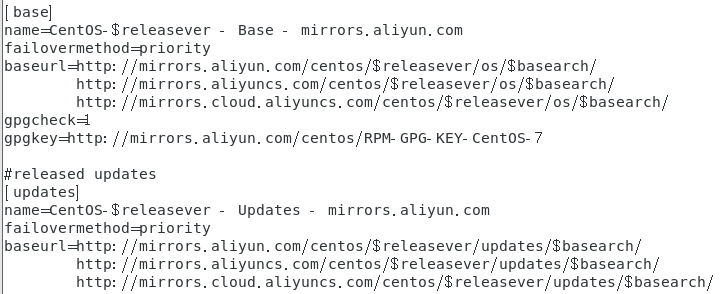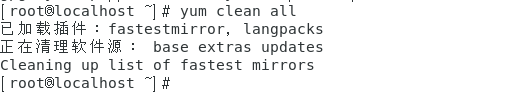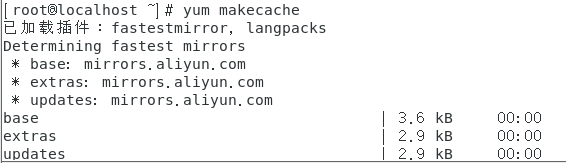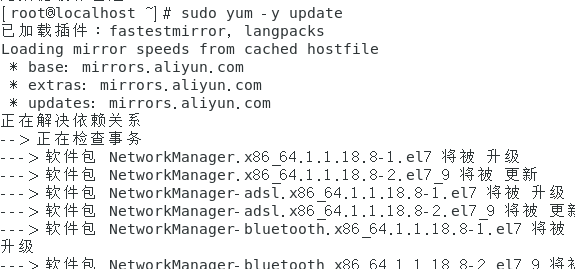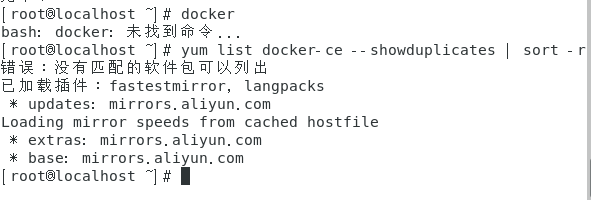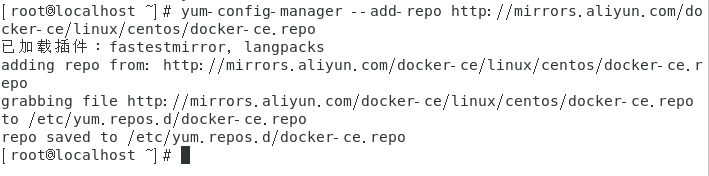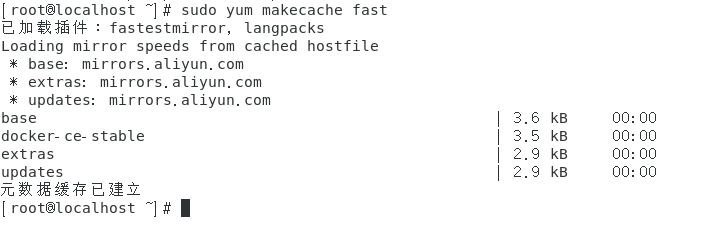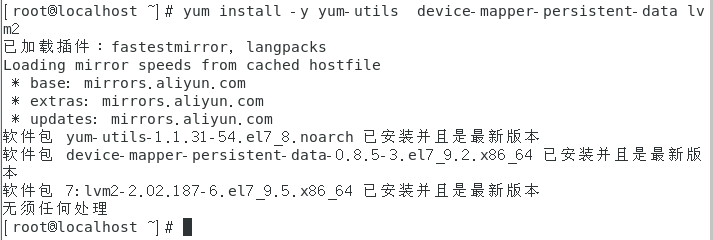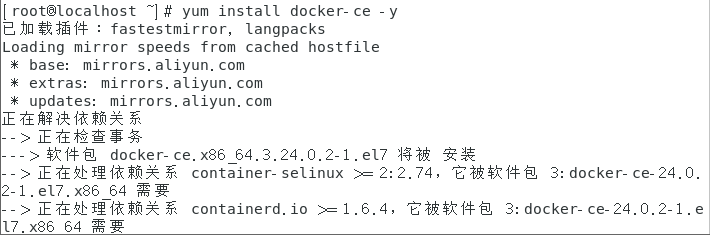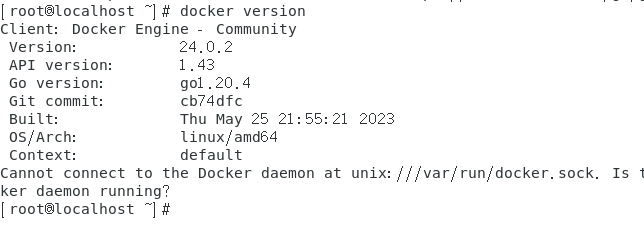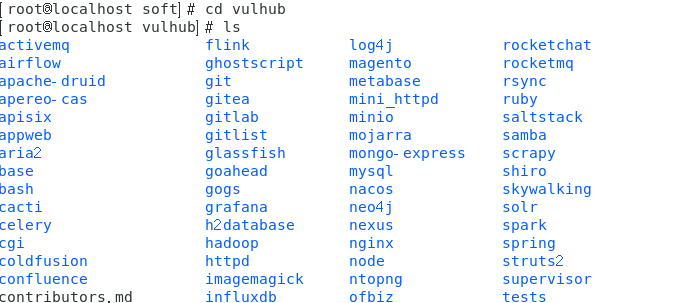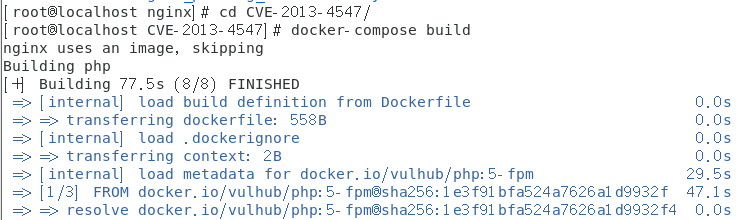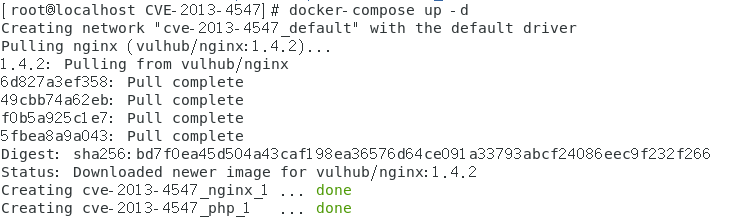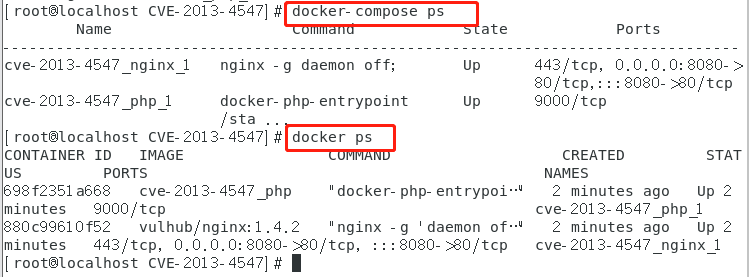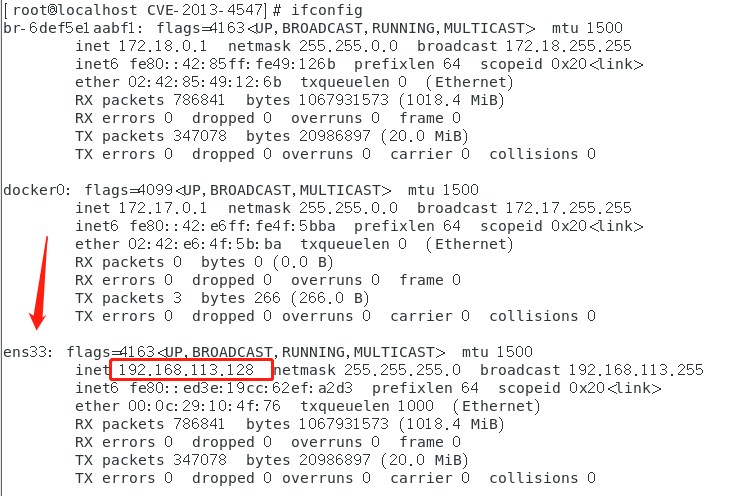cp /etc/yum.repos.d/CentOS-Base.repo /etc/yum.repos.d/CentOS-Base.repo.bak
curl -o /etc/yum.repos.d/CentOS-Base.repo http://mirrors.aliyun.com/repo/Centos-7.repo
cat /etc/yum.repos.d/CentOS-Base.repo
Docker是一种开源的容器化平台,它可以让开发人员将应用程序及其依赖项打包到一个可移植的容器中,以便在任何地方运行。Docker容器化技术可以提高应用程序在不同环境下的可移植性和可靠性,并且可以显著降低开发、测试和部署应用程序的成本和复杂度。
查看是否安装docker CE
yum list docker-ce --showduplicates | sort -r
结果Error: No matching Packages to list代表没有安装。
添加yum源,命令:yum-config-manager --add-repo http://mirrors.aliyun.com/docker-ce/linux/centos/docker-ce.repo
更新 yum 缓存:sudo yum makecache fast
先安装相关依赖:yum install -y yum-utils device-mapper-persistent-data lvm2
安装Docker CE最新版(107M):yum install docker-ce -y
如果要安装指定版本而非最新版:(这里我下载的最新版就不截图了)
查看版本列表:yum list docker-ce --showduplicates | sort -r
安装指定版本:yum install docker-ce-18.06.3.ce-3.el7 -y
设置镜像加速:vim /etc/docker/daemon.json
在刚刚创建的镜像加速文件内编辑: {"registry-mirrors":["https://reg-mirror.qiniu.com/"]}
重新加载配置文件:sudo systemctl daemon-reload
重启docker服务:sudo systemctl restart docker
安装docker-compose: curl -L https://github.com/docker/compose/releases/download/1.29.2/docker-compose-uname -s-uname -m -o /usr/local/bin/docker-compose
下载完成之后进入到bin目录下面查看:cd /usr/local/bin
给该文件一个执行权限:chmod +x docker-compose
创建存放vulhub的目录:mkdir -p /var/local/soft/
下载安装vulhub:cd /var/local/soft/
git clone https://github.com/vulhub/vulhub.git
然后进入到靶场内:cd CVE- 2013-4547
去docker里面拉镜像(因为我们下载了docker,去里面拉取该靶场所需要的环境:docker-compose build
查看端口:docker-compose ps(或者:docker ps)
查看ip地址并访问:ip addr或者ifconfig查看(ens33为linux的网卡所以ip为192.168.113.128)
然后根据ip和端口来访问靶场:192.168.113.128:8080